4 nemme måder at genoprette påmindelser fra iCloud på iPad
 Opdateret af Valyn Hua / 19. marts 2021 10:00
Opdateret af Valyn Hua / 19. marts 2021 10:00Alle påmindelser på min iPad blev slettet af min datter. Jeg har brug for dem tilbage i presserende, især for disse vigtige påmindelse hændelser om arbejde. Jeg har en backup i iCloud, men jeg vil gerne finde en måde at gendanne påmindelser fra iCloud uden at nulstille min iPad.
Påmindelsesapp har altid været god til at holde styr på vigtige begivenheder som mødeplanen, arbejdsplanen, opgaverne og mere. Med en sådan bekvem funktion har flere iPad-brugere en tendens til at bruge denne app til at lette det daglige liv og arbejde. Denne app er især nyttig for folk, der er optaget og glemsom.
Som følge heraf vil tab af påmindelsesarrangementer pludselig gøre folk tabt, hvad de skal gøre. Men nogle gange kan du miste påmindelser på grund af forskellige grunde som systemfejl og menneskelig fejl.

Det er en uheldig situation at være i, men en der let kan afhjælpes, hvis du ved det hvordan man gendanner mistede påmindelser på iPad.
Heldigvis,
Apple leverer en funktion kendt som iCloud-tjeneste for at hjælpe brugere med at sikkerhedskopiere og gemme data på iPad, hvilket giver brugerne mulighed for at genoprette deres tabende data.
Her vil jeg introducere 4 måder i længden på hvordan man gendanner påmindelser med iCloud.

Guide liste
1. Sådan gendannes slettede påmindelser på iPad fra filer, der er synkroniseret før
Med Påmindelser ved hjælp af iCloud funktion på, enhver redigering i Påmindelser app opdateres til iCloud på grund af funktionen automatisk synkronisering.
Se hvad der er Påmindelser ved hjælp af iCloud fungere:
Gå til Indstillinger > [ dit navn ] > iCloud, Find Påmindelser mulighed under Apps, der bruger iCloud og se om kontakten ved siden af Påmindelser er på.
Faktisk, i offline-tilstand eller med denne funktion, vil ændring af påmindelser på iPad ikke påvirke påmindelser på iCloud.
Således kan du først prøve denne metode, når dine påmindelser går tabt af ukendte årsager. Det vil ikke medføre dig yderligere tab.
Trin 1 Besøg icloud.com.
Trin 2 Indtast din iCloud-konto og adgangskode.
Trin 3 I hovedmenuen iCloud skal du klikke på Påmindelser .
Trin 4 Se, om dine slettede påmindelser stadig bevares her.

Måske har du stadig ikke fundet hvad du vil have. Nu kan du fortsætte med at prøve den næste metode på den webside, du har åbnet.
Læs venligst på ...
2. Sådan gendannes påmindelser på iPad fra iCloud-webstedet
Apple arkiverer påmindelser, kalendere, kontakter og filer til iCloud regelmæssigt og automatisk, hvilket kan genoprettes til iOS-enheden til enhver tid.
Trin 1 Klik Indstillinger ikon i hovedmenuen iCloud.
Trin 2 Rul ned til Avanceret afsnit og klik Gendan kalendere og påmindelser valgmulighed.
Trin 3 Det viser en liste over påmindelses-sikkerhedskopifiler, der er foretaget inden for de sidste 30 dage.
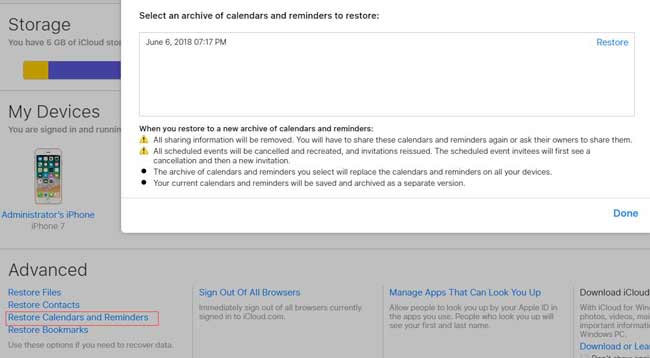
Trin 4Klik Gendan ved siden af sikkerhedskopieringsdataene.
Trin 5Klik Gendan igen for at bekræfte.
Den backup, du valgte, erstatter de påmindelser, der aktuelt er på hele din iOS-enhed, mens de nuværende påmindelser arkiveres her. Hvis du vælger en forkert backup, kan du prøve igen og igen, indtil du har fundet de påkrævede påmindelser.
3. Sådan gendannes påmindelser fra iCloud på iPad
Af sikkerhedshensyn er det nødvendigt at sikkerhedskopiere din iPad ofte. Hvis du har lavet en sikkerhedskopi, før påmindelserne blev slettet, er dine slettede påmindelser meget sandsynligt indeholdt i iCloud-backupfilen.
Måske er du ikke sikker på, om dine slettede påmindelser gemmes i en iCloud-backup. Du kan bruge den næste metode til at forhåndsvise indholdet på forhånd.
Lad os nu dykke ned i denne måde i detaljerede trin.
Trin 1Tryk på Indstillinger > Generelt > Nulstil > Slet alt indhold og indstillinger på iPad.
Trin 2 En hurtig dialogboks vil dukke op for at bede om din bekræftelse. Når du trykker på Slet igen vil iPad genstarte automatisk.
Trin 3 Indstil data, sprog osv. Indtil du når Apps og data interface.
Trin 4 Vælg Gendan fra iCloud backup mulighed og log ind på din iCloud-konto.
Trin 5 Vælg den mest relevante en fra alle de listede sikkerhedskopieringsfiler, og klik på Gendan.

På denne måde kan du ikke kun gendanne påmindelser, men alle data på din iPad.
Hvis du vil hente individuelle data fra iCloud-backup, skal du fortsætte med at læse, og den næste metode kan gøre dette.
Du kan også lære Sådan kontrolleres iCloud backup online.
4. Sådan udpakkes iPad-påmindelser fra iCloud med FoneLab
Den bedste løsning er at lade dig forhåndsvise indholdet og gendanne dataene selektivt.
FoneLab - iPhone Data Recovery kan få adgang til iCloud backup og vis indholdet til dig.
Denne software er i stand til at udtrække kun påmindelserne fra en iCloud-backup uden at ændre andre data på din iPad.
Med FoneLab til iOS vil du gendanne de mistede / slettede iPhone-data, herunder fotos, kontakter, videoer, filer, WhatsApp, Kik, Snapchat, WeChat og flere data fra din iCloud eller iTunes-sikkerhedskopi eller enhed.
- Gendan fotos, videoer, kontakter, WhatsApp og flere data let.
- Forhåndsvisning af data inden gendannelse.
- iPhone, iPad og iPod touch er tilgængelige.
Trin 1 Først skal du downloade og installere softwaren på din pc eller Mac.
Trin 2 Start denne software, og vælg derefter iPhone Data Recovery > Gendan fra iCloud Backup-fil.
Trin 3 Log ind på din iCloud-konto.

Trin 4 Download en fra listen over sikkerhedskopihistorikken, og klik på Scan.
Trin 5 Softwaren katalogiserer datatyperne. Klik Påmindelser på venstre sidefelt for at få vist detaljerne. Vælg derefter de elementer, der skal gendannes.

Det giver også muligheder for Gendannelse af påmindelser fra iPad-enheden direkte eller fra iTunes backup.
Mere end det,
Andre data som kalendere, fotos, noter og mere, der er inkluderet i iCloud-backup, kan også fås. Det giver brugerne mulighed for at Gendan data fra iPhone, iPod eller andre iOS-enheder.
Bare klik på nedenstående links for at downloade den gratis og få en 30-dags prøveversion.
Med FoneLab til iOS vil du gendanne de mistede / slettede iPhone-data, herunder fotos, kontakter, videoer, filer, WhatsApp, Kik, Snapchat, WeChat og flere data fra din iCloud eller iTunes-sikkerhedskopi eller enhed.
- Gendan fotos, videoer, kontakter, WhatsApp og flere data let.
- Forhåndsvisning af data inden gendannelse.
- iPhone, iPad og iPod touch er tilgængelige.
